电脑不显示u盘文件
- 分类:win8 发布时间: 2016年10月30日 04:00:03
u盘这个可爱的小家伙已经越来越离不开我们的工作和生活中了。有时候我们把u盘插到电脑上的时候,电脑不显示u盘文件上文件。这可是急死我们了。今天小编就给大家解决电脑不显示u盘文件的教程。帮助大家解决电脑不显示u盘文件的问题。
1、打开开始——运行,输入cmd,确定打开;
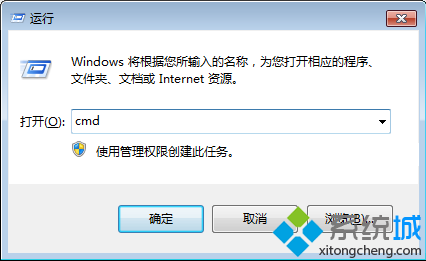
电脑不显示u盘文件图一
2、切换到U盘路径(如在H盘);
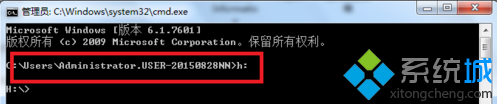
电脑不显示u盘文件图二
3、先把被病毒隐藏的文件及目录显示出来,输入:attrib -s -r -h /s /d,回车;
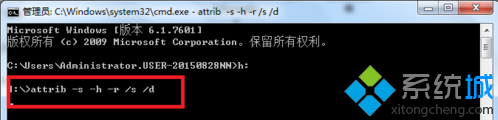
电脑不显示u盘文件图三
4、再显示所有被隐藏的可执行文件:attrib -s -r -h /s /d *.exe;
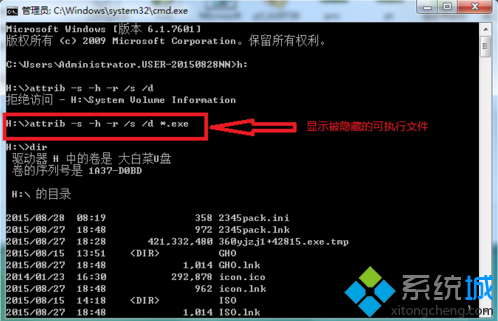
电脑不显示u盘文件图四
5、删除所有的快捷方式,输入:del *.lnk;
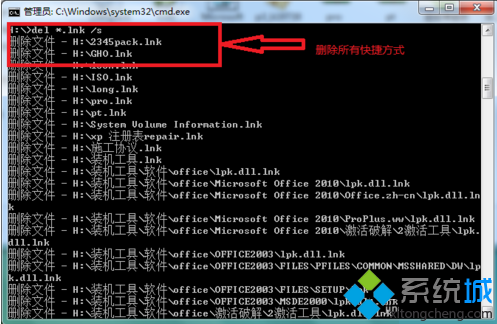
电脑不显示u盘文件图五
6、删除所有可执行文件:del *.exe;

电脑不显示u盘文件图六
7、最后返回U盘,恢复正常了。
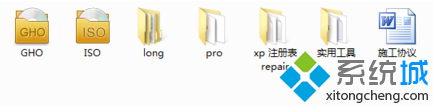
电脑不显示u盘文件图七
以上就是小编为大家带来的电脑不显示u盘文件的教程。大家以后遇到电脑不显示u盘这个尴尬问题的时候就有办法解决了。再也不用担心这种情况的发生了。可以很方便的时候u盘来工作了。希望小编的教程对大家都有用。我么下篇教程再见吧。推荐阅读:win7x64旗舰纯净安装教程。
猜您喜欢
- qq登不上怎么办,详细教您电脑qq登不上..2018/06/15
- 最新雨林木风64位win8纯净版下载..2016/11/28
- u盘常见故障原因2013/03/30
- 教你tif格式怎么打开2019/03/11
- 详细教您如何降低台式电脑功率..2018/12/04
- 金山u盘修复工具格式化无效..2016/10/23
相关推荐
- 详细教您禁止u盘自动播放 2018-11-21
- 系统之家win8旗舰版安装教程.. 2016-11-07
- 小编教你们怎样用u盘装系统.. 2017-01-08
- 笔者教你u盘被写保护怎么处理.. 2019-01-04
- 电脑不显示桌面,详细教您电脑不显示桌.. 2018-10-09
- 小编详解win8安装教程图解 2019-01-29




 粤公网安备 44130202001059号
粤公网安备 44130202001059号